Как включить или отключить нажатие на Mac
[ad_1]
Компьютеры Mac поставляются с отключенной функцией Tap to Click по умолчанию. Тем не менее, включить функцию касания для щелчка на Mac очень просто, и ниже вы найдете инструкции, как это сделать.
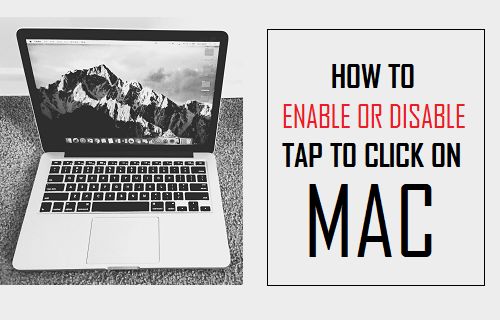
Нажмите, чтобы нажать на Mac
Как следует из названия, Tap to Click — это дополнительная функция трекпада, которая регистрирует щелчок всякий раз, когда пользователь касается трекпада или Magic-pad на Mac одним пальцем.
Нажатие и щелчок по умолчанию включено на компьютерах с Windows, в то время как Apple по умолчанию отключает функцию касания к щелчку по умолчанию на компьютерах Mac и оставляет пользователю возможность включить или оставить эту функцию отключенной.
Вы можете попробовать эту функцию на своем Mac и посмотреть, работает ли она для вас. Когда вы привыкнете к этой функции, вам может показаться, что это лучше, чем нажимать на трекпад.
Включить касание для щелчка на Mac
Выполните следующие действия, чтобы включить функцию касания для нажатия на вашем Mac.
1. Нажать на Значок Яблока в верхней строке меню вашего Mac, а затем нажмите Системные настройки… в раскрывающемся меню.

2. На экране «Системные настройки» нажмите Трекпад

3. На экране настроек трекпада нажмите Укажите и щелкните вкладка (на случай, если вас там еще нет), а затем включите Tap, чтобы щелкнуть по вашему Mac, щелкнув маленькую рамку рядом с Tap to click (см. изображение ниже).
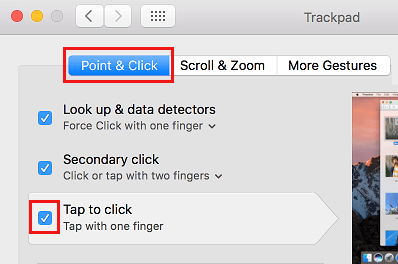
Отключить нажатие касанием на Mac
Если вам не нравится эта функция и вы предпочитаете традиционный способ нажатия на трекпад, вы можете отключить функцию Tap to Click на своем Mac, выполнив следующие действия.
1. Нажать на Значок Яблока в верхней строке меню на Mac, а затем нажмите Системные настройки… в раскрывающемся меню.

2. На экране «Системные настройки» нажмите Трекпад.

3. На следующем экране щелкните значок Укажите и щелкните вкладка (если вы еще не там), а затем снимите флажок рядом с Tap to click, чтобы отключить функцию Tap to click на вашем Mac.
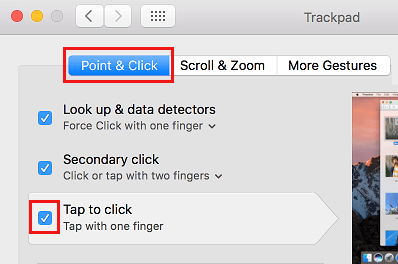
Вы можете заметить задержку при использовании функции касания, чтобы щелкнуть на вашем Mac. Чтобы исправить эту задержку, вы можете следовать руководству: Как исправить задержку нажатия и нажатия на MacBook
- Как отключить трекпад на Mac, когда мышь подключена к розетке
[ad_2]
